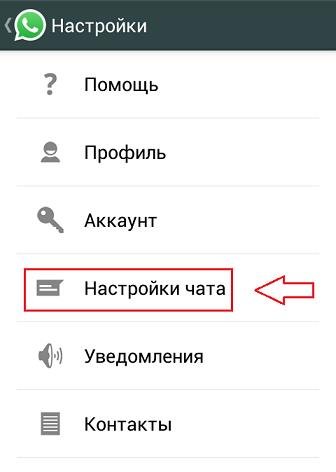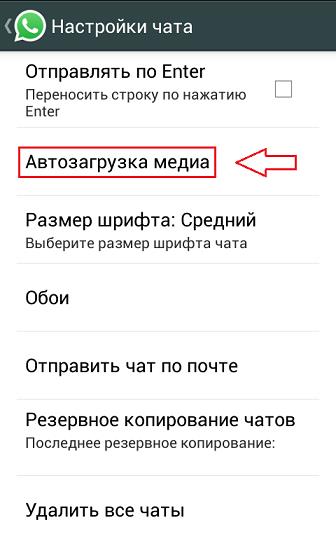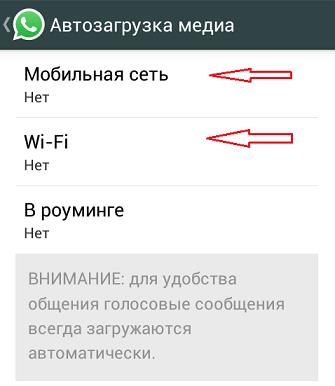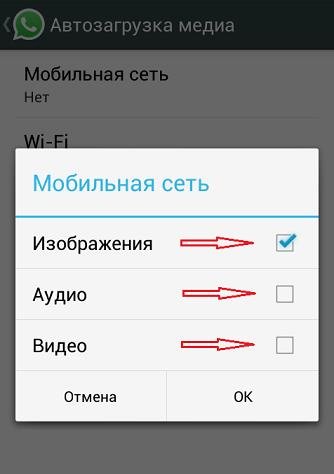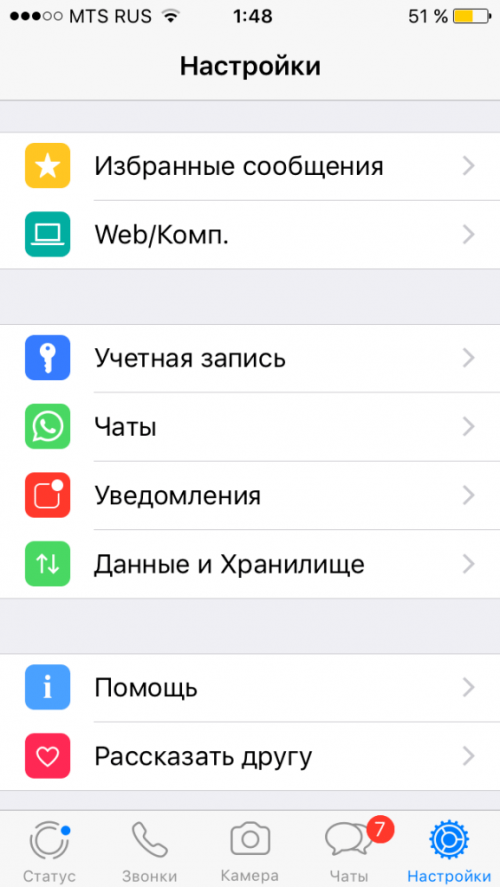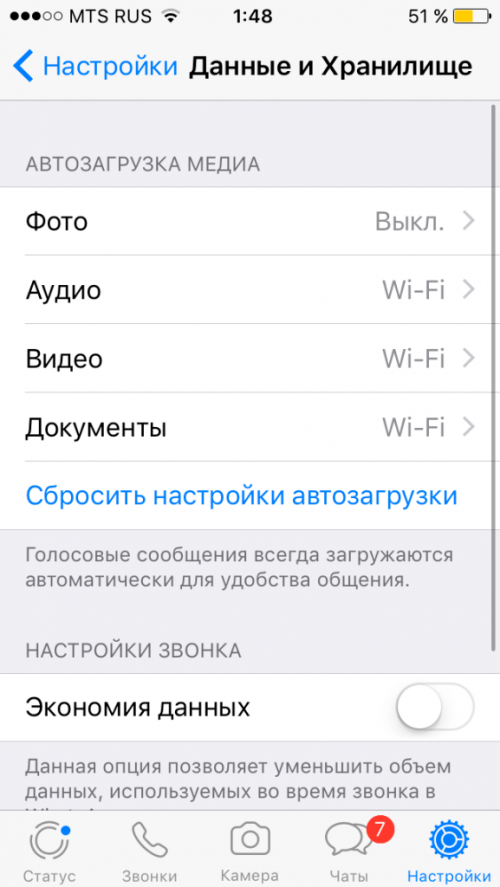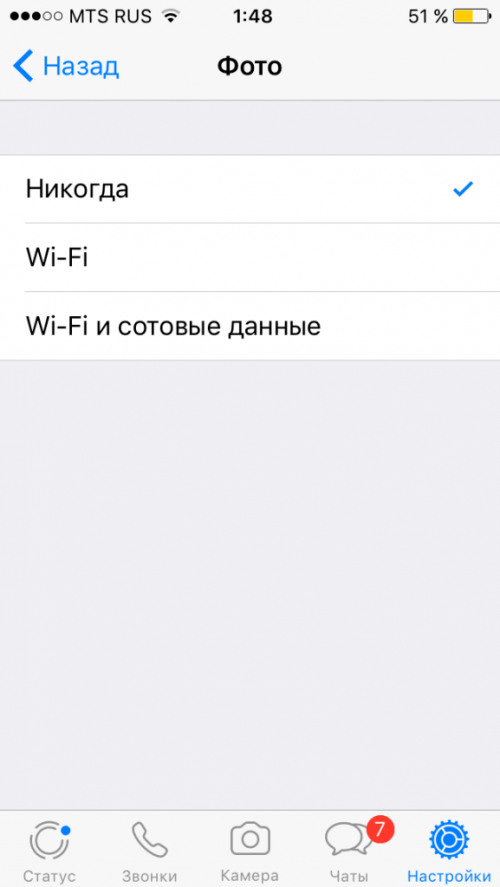Как отключить автозагрузку фото в вотсапе андроид: Как отключить одну из самых бесполезных функций Ватсапа
Как отключить одну из самых бесполезных функций Ватсапа

 Июнь 11th, 2019
Июнь 11th, 2019 
 Екатерина Васильева
Екатерина Васильева 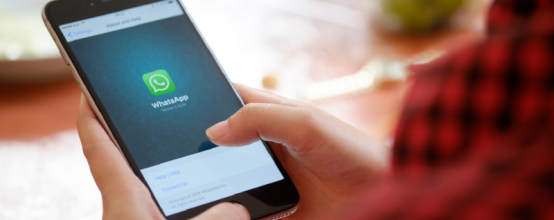
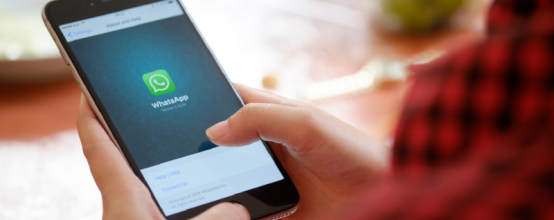
«Ватсап» автоматически сохраняет все фото и видео из входящих сообщений в «Галерее» пользователя. Это может вызвать проблемы: впустую тратится трафик интернета (если он лимитный), память телефона забивается — её приходится постоянно чистить. Вот поэтому лучше отключить автозагрузку контента из «Ватсапа», чтобы потом самому выборочно скачивать то, что действительно нужно.
Выключаем автозагрузку контента в «Ватсапе» на «Андроиде»
Интерфейсы «Ватсапа» на Android и iOS отличаются, поэтому рассмотрим отдельно две инструкции. Начнём с системы «Андроид». Как отключить автоматическую загрузку в ней:
- Перейдите в настройки: тапните по иконке с точками справа вверху и выберите соответствующий пункт на белой панели.
- Щёлкните по строчке «Настройки чата».


Перейдите в настройки чата
- Перейдите в блок для автозагрузки медиа.


Откройте раздел «Автозагрузка медиафайлов»
- Выберите источник интернета: мобильная сеть или «Вай-Фай», для которого вы хотите отключить автозагрузку. Можете выбрать пункт «В роуминге», если собираетесь покинуть пределы страны или региона.


Выберите свою сеть
- Выберите тип контента, который не должен загружаться автоматически, и снимите с этих пунктов галочки. Можно убрать отметки сразу со всех.


Выберите тип контента в диалоговом окне
Выключаем автозагрузку контента в «Ватсапе» на iOS («Айфоне»)
Переходим к «Ватсапу» в системе iOS. Если вы владелец «Айфона», сделайте следующее:
- Перейдите на вкладку с настройками на панели внизу (значок шестерни).
- Кликните по «Данные и хранилище».


Перейдите в блок «Данные и хранилище»
- Выберите тип контента, который не нужно загружать автоматически из сообщений ваших собеседников.


В разделе «Автозагрузка медиа» сначала откройте тип контента
- Поставьте значок «Никогда» либо «Вай-Фай». Повторите процедуру для каждого типа файла: аудио, фото, видео, документы.


Выберите тип сети в списке
У «Ватсапа» есть две разные оболочки — белая для iOS и бело-зелёная для «Андроида». Чтобы выключить автосохранение контента на Android, зайдите в раздел «Автозагрузка медиа» в настройках чата. Если у вас «Айфон», откройте сразу блок параметров «Данные и хранилище» в настройках.
Оцените статью: Поделитесь с друзьями!
Как отключить автозагрузку медиафайлов в Ватсапе
Как отключить автозагрузку в Ватсапе, если медиа-контент вам не нужен? Фотографии быстро забивают память любого телефона, это же касается и видео. В нужный момент у вас не окажется места для сохранения новых данных. Проблема легко решается. Алгоритм – перед вами.


Что такое автозагрузка медиа в WhatsApp?
При обмене сообщениями Ватсап автоматически сжимает и пересылает вашему собеседнику любой контент. Автозагрузка предполагает сохранение на мобильном устройстве всех отправленных файлов. При наличии расширенного слота памяти проблема не кажется существенной. Но если в распоряжении пользователя только внутренняя память, видеоролики и фото серьезно осложнят жизнь.
Настройка автозагрузки Ватсап
Поскольку приложение успешно работает на ОС Android и Айфонах, будем рассматривать ситуацию в общем контексте. Для начала будем учиться настраивать опцию загрузки. Действовать нужно так:
- Зайти в приложение.
- Переместиться в меню.
- Кликнуть по “Настройкам”.
- Перебраться в “Данные”.
- Установить автоматический загрузочный режим.
Приступаем к отключению. Описанные выше действия производятся в обратной последовательности. Но мы решили упростить вашу задачу и опубликовать детальную инструкцию с картинками. Начните с раздела “Настройки” – там нас интересует хранилище.

В “Автоматической загрузке” вам потребуется открыть “Мобильные данные” и убрать галочки с четырех параметров. Для вай-фая необходимо сделать то же самое. В Айфонах автозагрузка медиа в WhatsApp отключается иначе. Взгляните на первый шаг.

Теперь поработаем в Хранилище.

Здесь отменяется Автозагрузка Медиа. Контент перестанет засорять ваше внутреннее пространство. Спите спокойно, радуйтесь общению.
При мобильном Интернете
Если на смартфоне установлен Андроид, перемещайтесь в уже знакомый раздел настроечного режима мессенджера. Выпадет меню, в котором вас интересует четвертый пункт.

Следующий шаг – автозагрузочная опция.


И вот тут мы переходим к важным параметрам. Вам предстоит выбирать между различными типами сетевых подключений. Есть три варианта:
- мобильная сеть;
- роуминг;
- вай-фай.
Снимайте флажок с первого параметра.
При Wi-Fi
Повторяется описанный выше алгоритм. После этого выскакивает меню с вариантами Интернет-соединения. Кликайте по второму пункту (обычно идет в связке с первым).

В роуминге
Ничего нового, только выбирать придется третий параметр. А чтобы не гонять себя понапрасну, отметьте сразу все варианты. Теперь вы знаете, как отключить автозагрузку в Ватсапе, но что делать с хранящимися на телефоне медиа-файлами? Их надо почистить. Зайдите в Android Storage (настроечная панель хранилища) и переместитесь в “Разное”. Кликайте туда, ищите WhatsApp и снова кликайте. Отмечайте директорию флажком. После этого – щелчок по кнопке “Удалить”.

Больше память вашего гаджета не будет заполняться всякой ерундой. Поверьте, ничего ценного в удаленном контенте нет. Всё, что вам нужно, перебрасывайте на ноутбук, а остальное безжалостно сносите.
Как отключить сохранение фото в WhatsApp на Android

 Режим автоматического сохранения видео, фотографий и других медиаданных прямо на вашем смартфоне устраивает не всех. Во-первых, это занимает его память, во-вторых, зачем хранить все подряд, даже те данные, которые нам никогда не понадобятся, и, в-третьих, если с памятью телефона что-либо случится, важные фотографии могут пропасть.
Режим автоматического сохранения видео, фотографий и других медиаданных прямо на вашем смартфоне устраивает не всех. Во-первых, это занимает его память, во-вторых, зачем хранить все подряд, даже те данные, которые нам никогда не понадобятся, и, в-третьих, если с памятью телефона что-либо случится, важные фотографии могут пропасть.
Именно по приведенным выше причинам многие из вас хотят отключить функцию автоматического сохранения, но не знают, как это делается. В данной статье мы последовательно расскажем, как отключить данный режим в WhatsApp на операционной системе Android.
Отключаем сохранение фото
Запретить картинкам и роликам записываться в память устройства можно несколькими способами. Ниже мы расскажем о каждом из них подробнее.
Через функционал программы
Для начала давайте отключим автосохранения средствами самого приложения.
- Для этого запустите ВатсАпп и откройте его главное меню. Мы выделили пункт на скриншоте, расположенном ниже.
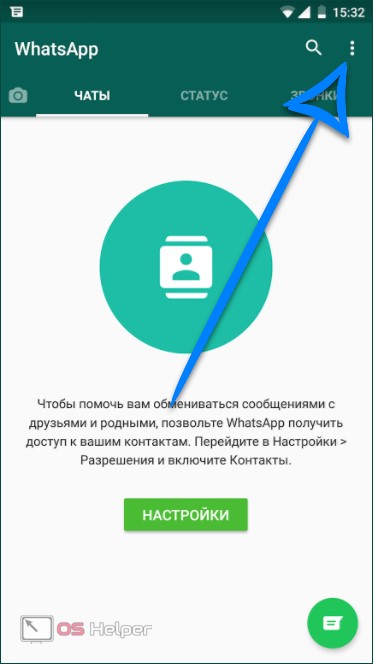
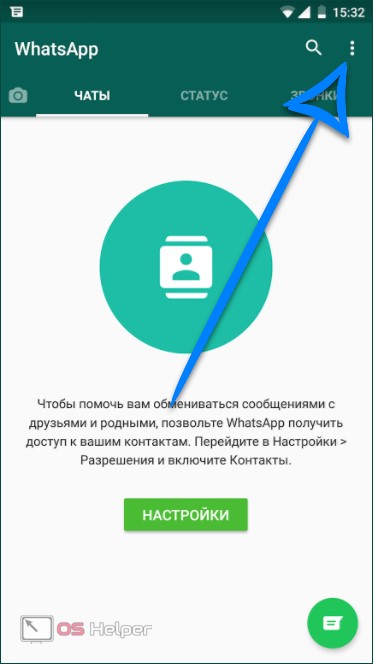
- Выбираем самый нижний пункт списка – «Настройки».
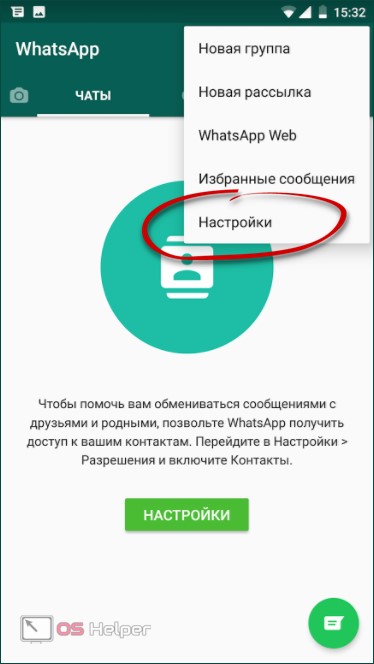
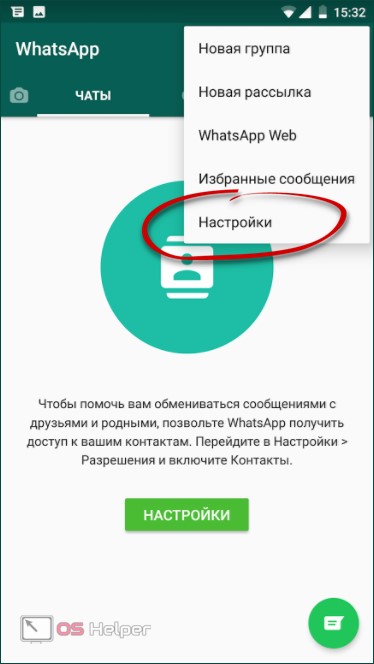
- Тут нам понадобится раздел под названием «Данные».
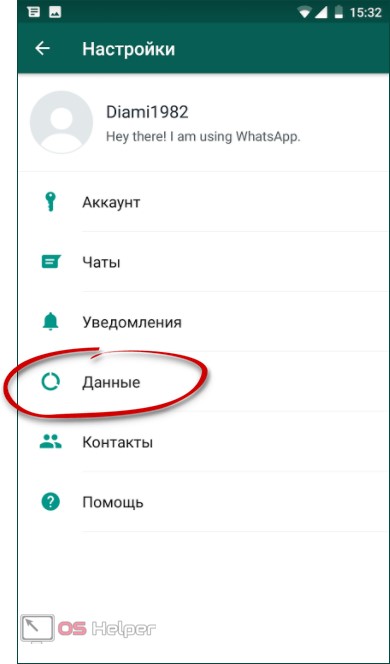
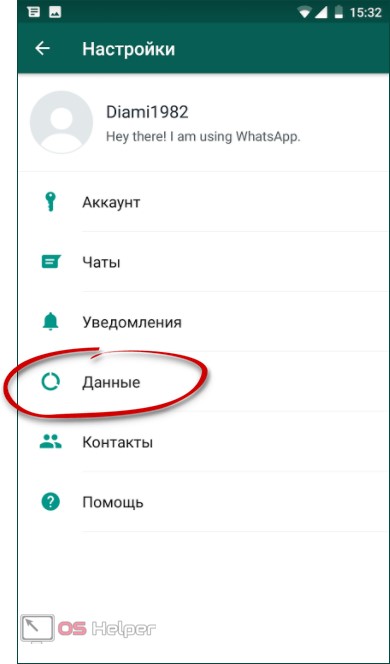
- Далее можно настроить автозагрузку фотографий, видео и других медиа по отдельности для мобильного соединения и Wi-Fi. Мы покажем пример для первого случая. Тапаем по отмеченному пункту.
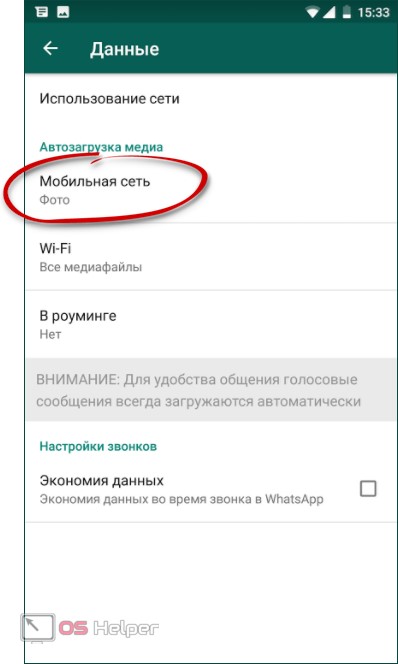
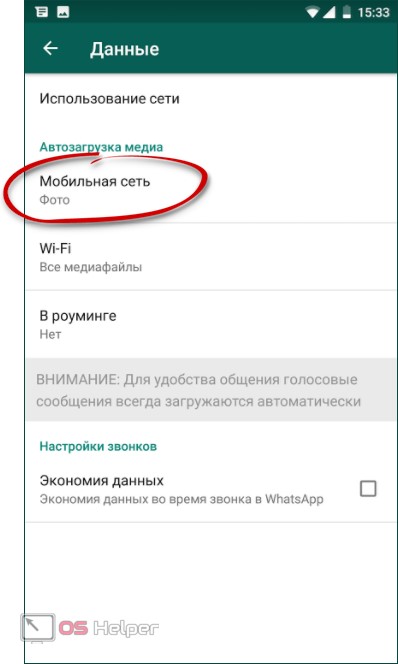
- Тут мы видим список из четырех позиций. Это и есть данные, которые по умолчанию сохраняются в память телефона. Установите галочки напротив тех пунктов, которые все же должны скачиваться, и уберите возле остальных. В конце жмем «ОК».
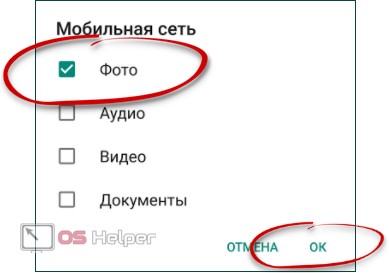
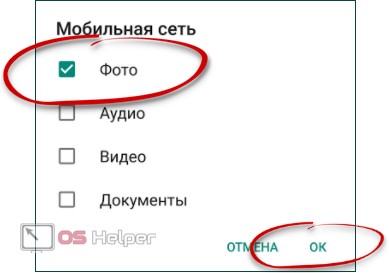
Готово. Теперь отключенные типы мультимедиа сохраняться не будут.
Для того чтобы сделать то же самое и в случае с Wi-Fi, настройте второй пункт точно таким же образом.
Альтернативный способ
Если по каким-либо причинам описанный выше вариант у вас не сработал, попробуйте воспользоваться альтернативным способом, который приведен ниже. Давайте рассмотрим его.
Суть данного метода заключается в использовании одной особенности операционной системы от Google. Для того чтобы программы, работающие с мультимедиа, не индексировали видео, картинки и т. д. тут используется пустой файл под названием «.nomedia». Мы просто добавим файл в каталог WhatsApp и запретим использовать его.
- Для начала нужно скачать файловый менеджер, который будет обладать соответствующим функционалом. Наш выбор – ES Проводник. Откройте Play Маркет для его поиска.
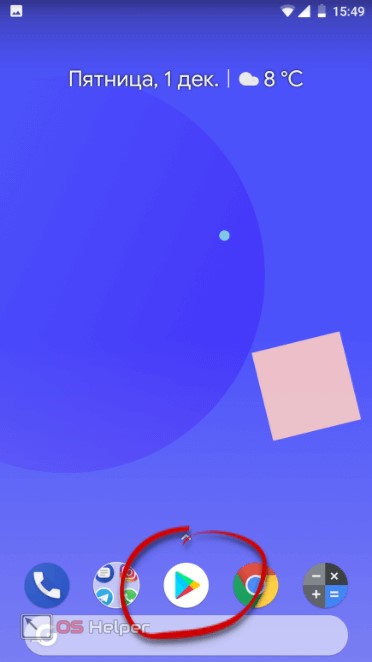
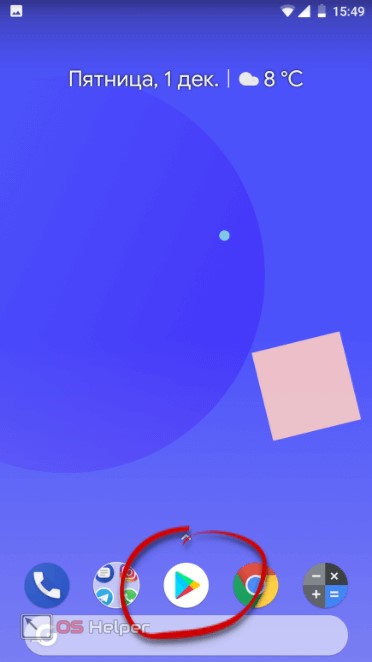
- Начинаем писать название программы в поисковой строке и тапаем по нужному элементу в выдаче.
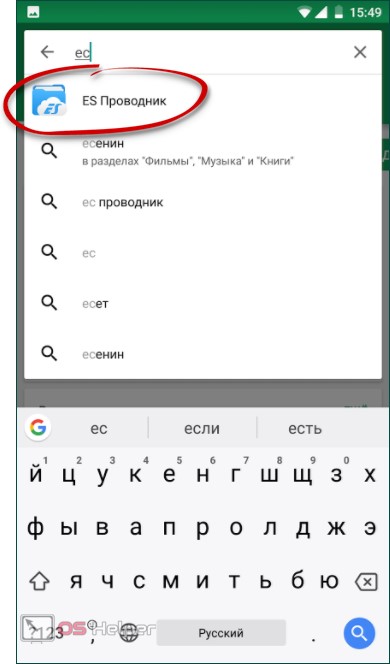
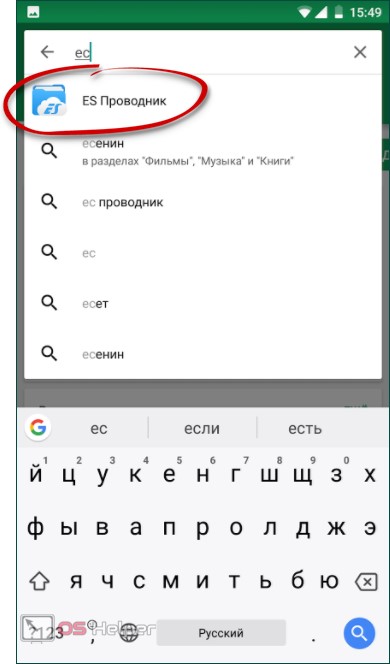
- На домашней страничке утилиты жмем большую зеленую кнопку с надписью: «Установить».
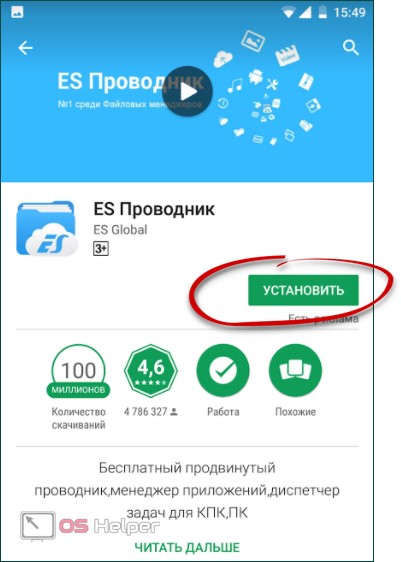
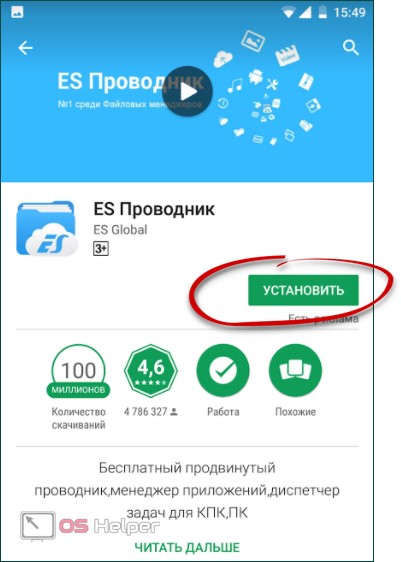
- Нам также потребуется предоставить приложению полномочия для доступа к файловой системе. Делаем это тапом по кнопке, обозначенной на скриншоте.
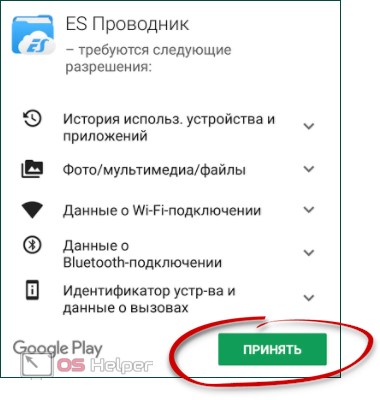
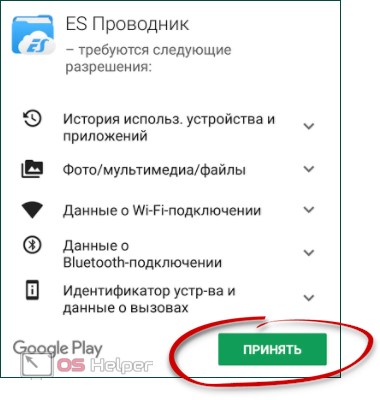
- Ждем, пока наша программа будет загружена на ПК.
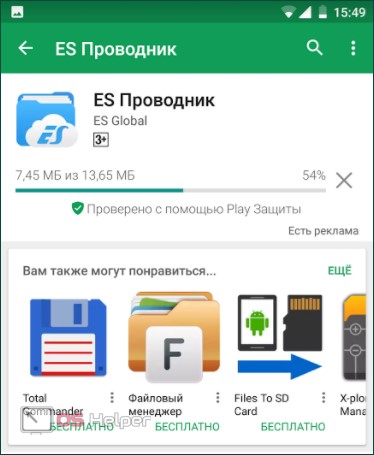
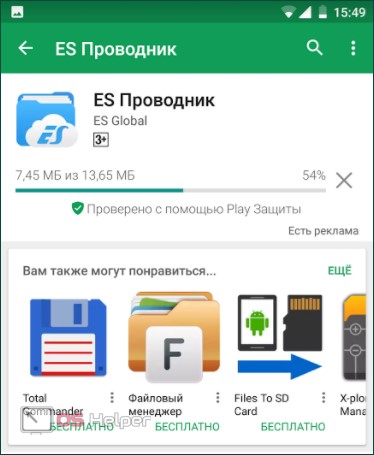
- Установка начнется сразу после завершения скачивания и пройдет полностью в автоматическом режиме.
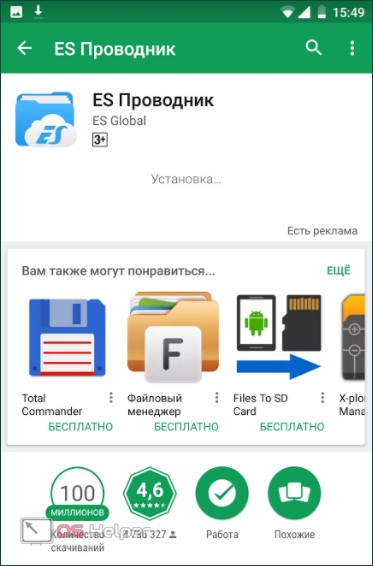
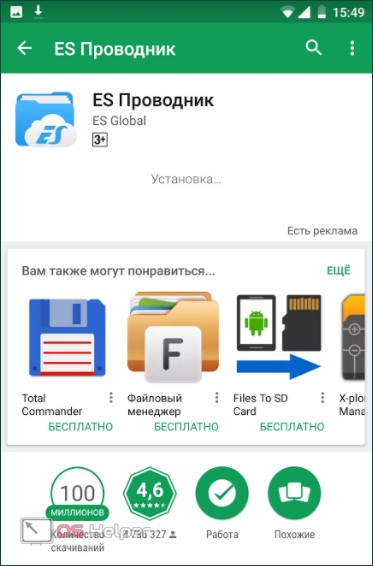
- Запускаем ES Проводник и переходим непосредственно к делу.
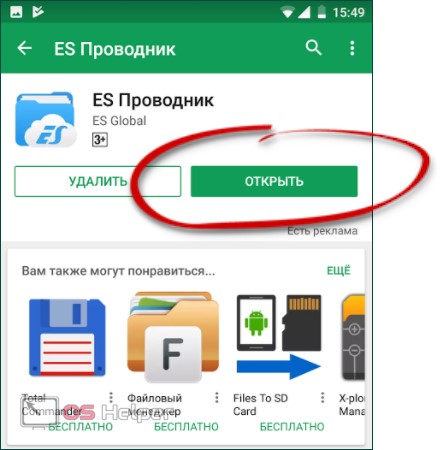
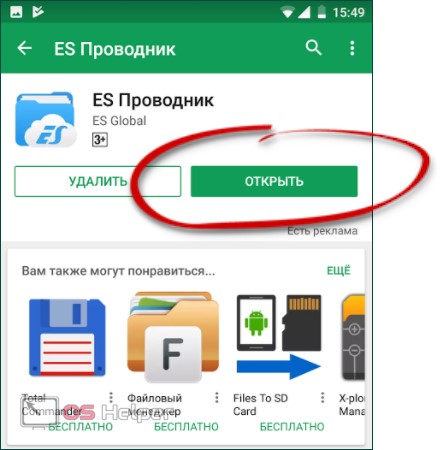
- Тапните по плитке, которую мы обвели красной линией на скриншоте ниже. Так мы попадем в файловую систему устройства.
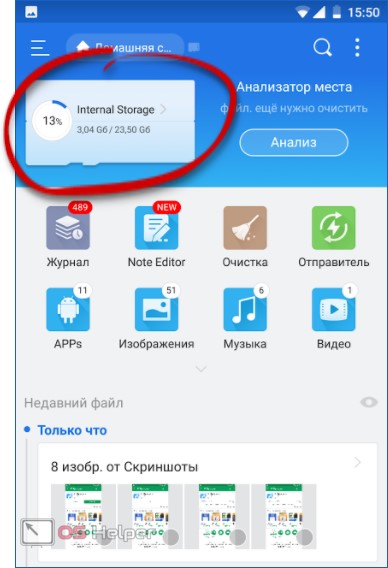
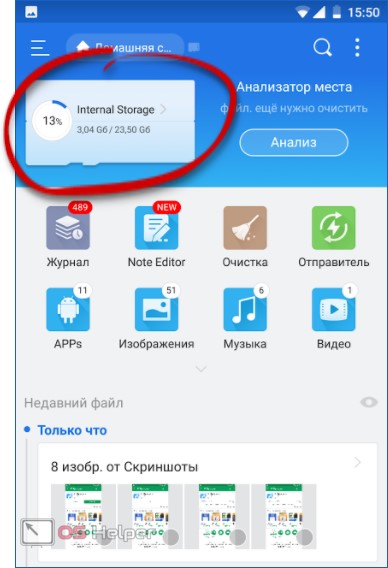
Внимание! Если на вашем телефоне установлена карта памяти, выбирайте не ее, а внутренний накопитель.
- Попав в ФС смартфона, жмем по каталогу, который отмечен на картинке ниже.
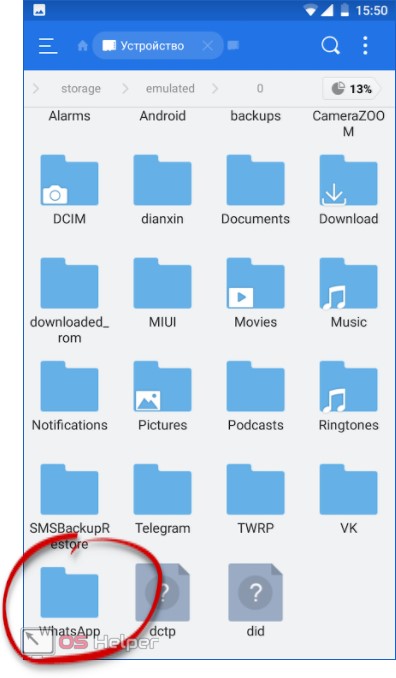
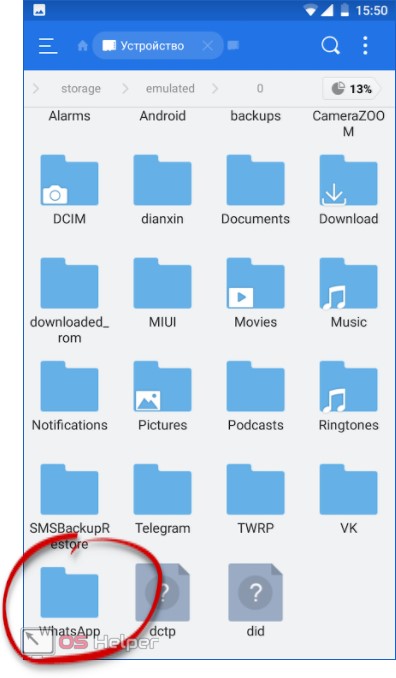
- Дальше нам потребуется папка под названием «Media».
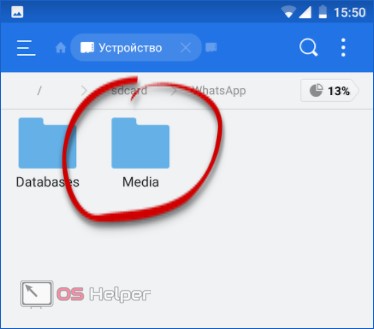
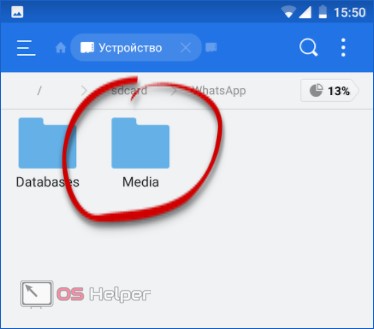
- Переходим к целевому каталогу, он именуется «WhatsApp Images».
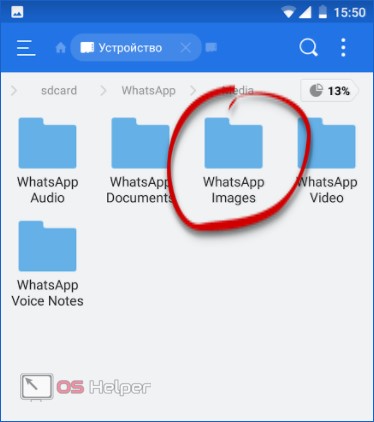
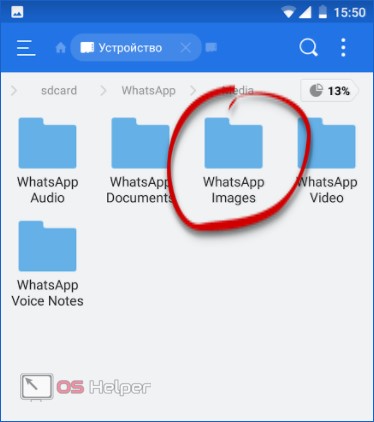
- Теперь нужно, собственно, создать файл «.nomedia». Для того чтобы это сделать, жмем меню, расположенное в правом верхнем углу (иконка с изображением трех точек), и выбираем в нем кнопку «Создать».
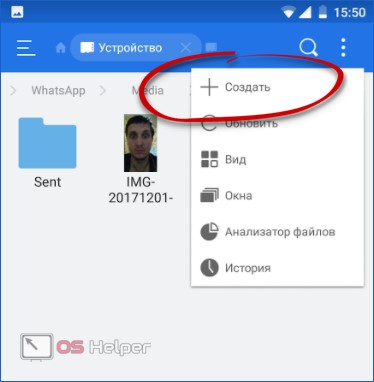
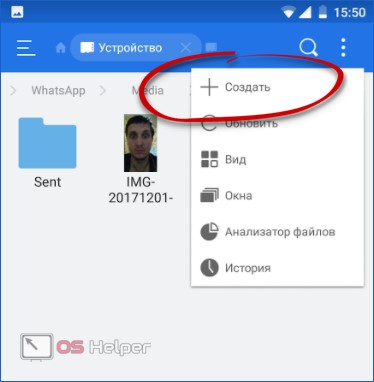
- Выбираем тип создаваемого объекта. Естественно, в данном случае это файл.
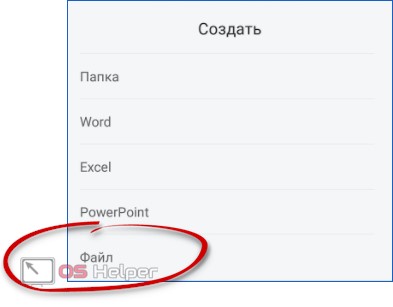
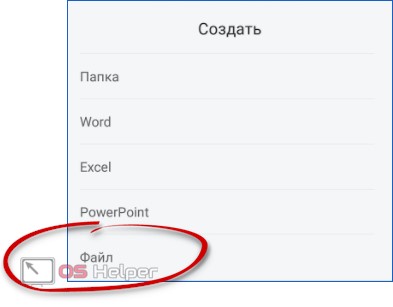
- Вводим название так, как это показано на скриншоте. Затем жмем «ОК».
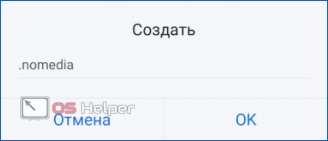
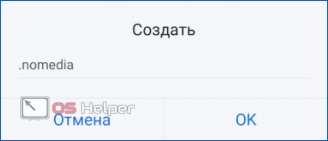
- Изначально наш объект будет невидимым. В Андроид он считается системным файлом, поэтому для того чтобы отобразить «.nomedia», нужно сначала включить соответствующую опцию в настройках файлового менеджера. Выдвигаем расположенное слева меню при помощи свайпа и активируем «Показывать скрытые файлы».
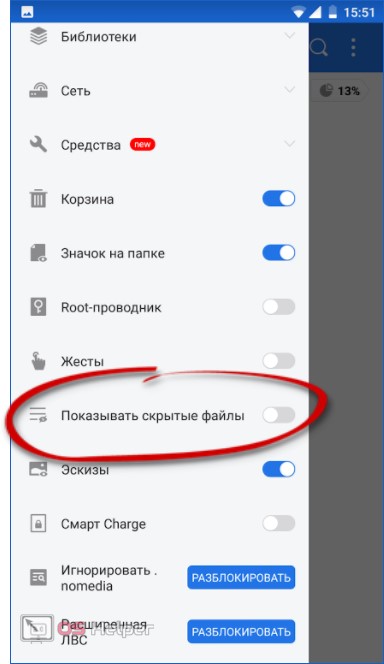
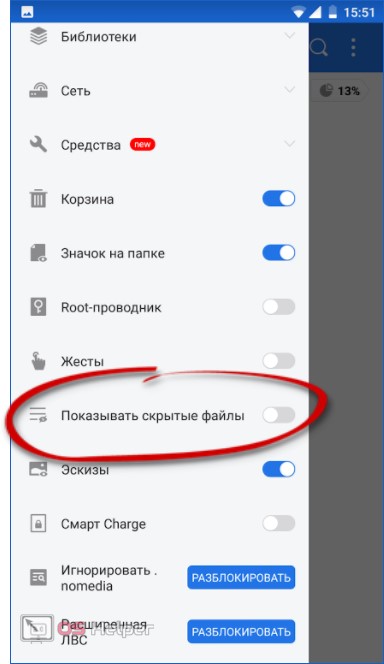
Готово! Теперь блокиратор отобразился и задачу можно считать решенной.
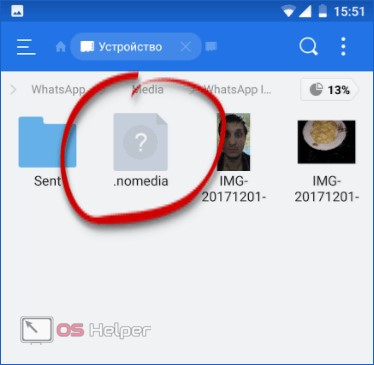
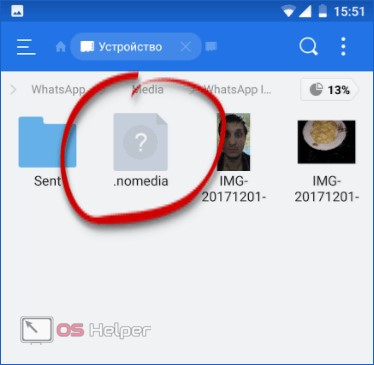
Итоги и комментарии
В итоге мы рассказали, а вы поняли, как отключить автосохранение фото в WhatsApp. Больше данные объекты не будут занимать память вашего устройства. Инструкция подходит для любых, даже самых новых гаджетов, например, Samsung Galaxy S8, A5 или Xiaomi Redmi. Также поддерживаются все версии Андроид: 4, 5, 6.0 и выше. В любом случае, даже если вопросы остались, мы поможем получить на них ответы. Просто опишите ситуацию в комментариях.
Видео
Хорошая статья просто обязана обладать наглядным дополнением в виде видеоинструкции. Не исключением стал и наш пост.
Как отключить автосохранение изображений в WhatsApp для Android
WhatsApp автоматически сохраняет медиа в Вашей галерее. Возможно, это хорошая идея, но когда Вы являетесь частью нескольких групп, это может занять много места на устройстве. Вот как Вы можете отключить автоматическое сохранение изображений в WhatsApp.
Отключить автосохранение изображений в WhatsApp для Android
Откройте приложение WhatsApp и нажмите кнопку меню из трех точек на верхней панели инструментов.

Здесь нажмите на «Настройки».

На странице настроек коснитесь раздела «Данные и хранилище».

В разделе «Автозагрузка медиа» Вы увидите три разных варианта для мобильных данных, Wi-Fi и роуминга.

Просмотрите все разделы и снимите флажки «Фотографии», «Аудио», «Видео» и «Документы», чтобы отключить автоматическую загрузку.

Если Вы хотите включить автоматическую загрузку, но не хотите, чтобы мультимедиа отображалось в приложении «Галерея», это можно сделать в разделе «Чаты» в настройках.

Здесь нажмите на переключатель рядом с опцией «Видимость медиа». Теперь новые загруженные медиафайлы не будут отображаться в приложении «Галерея».

как отменить автозагрузку фото и видео
Наверх
- Рейтинги
- Обзоры
- Смартфоны и планшеты
- Компьютеры и ноутбуки
- Комплектующие
- Периферия
- Фото и видео
- Аксессуары
- ТВ и аудио
- Техника для дома
- Программы и приложения
- Новости
- Советы
- Покупка
- Эксплуатация
- Ремонт
- Подборки
- Смартфоны и планшеты
- Компьютеры
- Аксессуары
- ТВ и аудио
- Фото и видео
- Программы и приложения
- Техника для дома
- Гейминг
- Игры
- Железо
- Еще
Как отключить автосохранение фото в WhatsApp
Постоянные пользователи Ватсап оценят данный лайфхак, блокирующий автосохранение фотографий

Во время работы WhatsApp автоматически сохраняет медиафайлы в вашей галерее (фотографии, видео, GIF…). Звучит как хорошая идея, но только на первый взгляд. Все опытные пользователи знают, что, когда вы состоите в нескольких группах, эти данные могут занять большие объемы при хранении. Но можно сделать так, что WhatsApp перестанет автоматически сохранять изображения. Вот как это сделать:
Вот как отключить автоматическое сохранение изображений в WhatsApp на iPhone
По умолчанию все фотографии и видео, которые вы получаете через мессенджер, сохраняются в фотографиях, непосредственно в приложении Фото на вашем iPhone.
Чтобы отключить эту функцию, откройте приложение WhatsApp и перейдите на вкладку Настройки. Здесь выберите опцию Чаты.

На новом экране нажмите на переключатель рядом с пунктом «В Фотопленку», чтобы отключить функцию автоматического сохранения. По умолчанию подразумевается, что программа будет «Автоматически сохранять полученные фото и видео в Фотопленку iPhone».


После этой нехитрой манипуляции фотографии и видео будут автоматически загружаться на ваш iPhone, но они останутся в памяти приложения WhatsApp, то есть в ограниченном объеме.
Как сохранить файлы с Ватсап на iPhone?

Если вы хотите вручную сохранить медиа в Фотопленку, откройте фотографию или видео и нажмите на кнопку Поделиться.

Здесь нажмите на кнопку Сохранить.
Как полностью отключить сохранение файлов?
Как мы уже упоминали выше, приложение WhatsApp по-прежнему продолжит загружать фотографии и видео, но просто будет оставлять их в своем собственном хранилище приложения. Можно отключить и данный функционал. Если вы хотите остановить загрузку мультимедиа прямо в источнике, перейдите на вкладку Настройки и выберите опцию Данные и хранилище.

Здесь выберите опцию Фото.
И поставьте галочку напротив «Никогда».

То же самое вы можете сделать для разделов Аудио, Видео и Документов.
Впредь загрузки файлов, от которых вы отказались, происходить не будет. Теперь, когда вы в переписке получите любой медиафайл, не забудьте нажать кнопку Загрузить, чтобы сохранить его.
Как отключить автоматическое сохранение изображений в WhatsApp на Android
Процесс для Android хоть и схож, но немного отличается (причем отличия видны в зависимости от версии телефона). Откройте приложение WhatsApp и нажмите на кнопку меню (три точки) на верхней панели инструментов.


Пример англоязычной версии Android
Здесь нажмите Настройки (Settings).
На странице настроек нажмите на раздел Данные (или Использование данных и хранилища, в зависимости от версии телефона).
В разделе Автозагрузка медиа вы увидите три различных варианта для подключения к сети: для мобильных данных, Wi-Fi и роуминга.

Пример англоязычной версии Android
Просмотрите каждый раздел и снимите флажки с параметров «Фото», «Аудио», «Видео» и «Документы», чтобы отключить автоматическую загрузку нужных файлов. Готово!
Смотрите также
Как в Whatsapp отключить сохранение фото на iOS и Android
Через популярные мессенджеры мы передаём друг другу огромное количество информации. И это не только текстовые сообщения, но и различные медиаданные, которые автоматически сохраняясь на нашем устройстве, сокращают объём свободной памяти гаджета. Надо сказать, что такая ситуация устраивает далеко не всех пользователей, поэтому сегодня мы поговорим, как отключить сохранение фото в Whatsapp.
Отключаем автоматическое сохранение данных на Андроиде в WatsApp
Для блокирования автосохранения фото, видео и пр. в Вацапе на устройствах с ОС Android существует два способа, о которых мы сейчас расскажем.
С помощью стандартных инструментов
Чтобы воспользоваться этим способом, мы должны зайти в WatsApp и нажать на пиктограмму в виде трёх вертикальных точек, которая находится справа на верхней панели, а из выпавшего меню, выбрать строку «Настройки»:
Теперь мы находим пункт «Данные» (может быть «Данные и хранилища»), здесь в разделе «Автозагрузка медиа» поочерёдно открываем «Мобильная сеть», «Wi-Fi» и «В роуминге» и дезактивируем все ненужные позиции (снимаем галочки или передвигаем ползунки влево), после чего нажимаем «ОК»:
С помощью файлового менеджера
Если, описанный выше способ вам не помог, или просто хотите воспользоваться альтернативным вариантом, то можно применить второй способ отключения автосохранения в Вацап. В данном случае мы задействуем одну интересную особенность ОС Android, а именно: используем пустой файл с именем .nomedia для того, чтобы установленный запрет на его использование не позволил индексировать фото, видео и т.д. приложениям, которые работают с мультимедиа.
Рассмотрим алгоритм наших действий на примере популярного файлового менеджера ES Проводник (скачать приложение можно с Гугл Плей или прямо с нашего сайта). После того, как программа установлена, запускаем её и переходим в файловую систему (первый фрагмент скриншота). После того, как программа установлена, запускаем её и переходим в файловую систему (первый фрагмент скриншота), причём, если на устройстве есть SD-карта, то выбрать нужно именно внутренний накопитель. Здесь находим каталог «WhatsApp», а в нём открываем папку «Media» и переходим в целевой каталог «WhatsApp Images»:
Далее, вызываем меню нажатием значка в виде трёх вертикальных точек, расположенного в правой части верхней панели и выбираем пункт «+ Создать». когда система предложит варианты создаваемого объекта, выбираем файл и задаём ему имя «.nomedia», после чего нажимаем кнопку «ОК». По определению файл будет невидимым, но поскольку это системный объект, для его отображения, свайпом вправо открываем меню и ставим ползунок в соответствующей строке в активное положение. Теперь наш файл, играющий роль блокиратора, будет отображаться:
Отключаем автосохранение медиаданных на Андроиде в Viber
В Вайбере отключить сохранение фото несколько проще. Для того чтобы это сделать, нам нужно зайти в мессенджер, открыть меню (три параллельных чёрточки в левом углу верхней панели) и выбрать «Настройки»:
В этом разделе нажимаем «Мультимедиа» и убираем галочки с автозагрузки:
Как отключить сохранение фото в Whatsapp на iOS
На «яблочных» устройствах избавиться от автосохранения медиа в Ватсапе просто. Для этого заходим в приложение, в правом нижнем углу дисплея нажимаем кнопку в виде шестерёнки («Настройки»), открываем раздел «Чаты» и переводим в неактивное положение ползунок в поле «Сохранить в фотоплёнку»:
Как отключить на Айфоне автосохранение фото в Viber
По аналогии с предыдущей процедурой, открываем программу, в правом нижнем углу дисплея находим кнопку «Ещё» и нажимаем её, далее открываем раздел «Мультимедиа» а в нём отключаем позицию «Автоматически загружать фото»:
Ну вот, думаю, что теперь, вопрос о том, как в Whatsapp отключить сохранение фото, можно считать закрытым. Остались вопросы? Пишите в комментариях, а я прощаюсь до следующей темы, удачи!
Как запретить WhatsApp автоматически загружать и сохранять фотографии и видео на Android, iPhone
WhatsApp используют более 1,2 миллиарда человек во всем мире и 200 миллионов только в Индии. Фактически, это, вероятно, одно из первых приложений, которые кто-либо в Индии загружает, когда получает новый смартфон, поскольку оно стало стандартным средством обмена текстовыми сообщениями в стране. Однако это также может раздражать, когда он автоматически загружает все медиафайлы, от изображений до видео, а в последнее время и до GIF, не говоря уже об аудиофайлах и видео.Они не только загромождают галерею вашего телефона и музыкальный проигрыватель, но также занимают много места для хранения и данных. Вот как вы можете запретить WhatsApp автоматически сохранять фотографии и аудио на вашем телефоне.
Как остановить автоматическую загрузку и сохранение изображений, видео и других медиафайлов в WhatsApp для Android
В WhatsApp для Android есть переключатель, который позволяет остановить загрузку изображений и видео. Вот как это можно сделать:
- Откройте WhatsApp и убедитесь, что вы видите главное окно, в котором отображаются все ваши чаты.Коснитесь трех вертикальных точек в правом верхнем углу> Настройки.
- Теперь нажмите Настройки чата> Автозагрузка мультимедиа. Вы увидите три варианта: при использовании сотовых данных, при подключении по Wi-Fi и в роуминге. Коснитесь каждого из них и отключите автоматическую загрузку, сняв отметки со всех трех параметров — «Изображения», «Аудио» и «Видео».
Для просмотра фотографий вам необходимо скачать их. Когда вы это сделаете, WhatsApp сохраняет их в папке, и вы можете быть завалены глупыми мемами и другим нежелательным контентом, который виден любому, кто откроет приложение «Галерея» на вашем телефоне.Однако можно запретить отображение этих фотографий в приложении Галерея. Вот как это сделать:
- Загрузите Quickpic и откройте приложение.
- Перейдите в папки мультимедиа WhatsApp. Местоположение папки WhatsApp зависит от устройства, но обычно оно должно быть следующим: Внутреннее хранилище (иногда обозначается sdcard0)> WhatsApp> Медиа> Изображения WhatsApp,> WhatsApp> Медиа> WhatsApp Audio и WhatsApp> Медиа> Видео WhatsApp.
- Нажмите и удерживайте папку изображений WhatsApp и убедитесь, что она выбрана.Сделайте то же самое с папками WhatsApp Video и WhatsApp Audio.
- После выбора трех папок нажмите значок с тремя точками в правом верхнем углу> Скрыть. Это гарантирует, что приложение Галерея их не покажет. Вы по-прежнему можете просматривать эти изображения и видео в WhatsApp и в любых приложениях, которые позволяют просматривать скрытые папки. Но если вы передадите кому-то свой телефон, вам больше не нужно беспокоиться о том, что они увидят фотографии и видео WhatsApp через приложение Галерея.
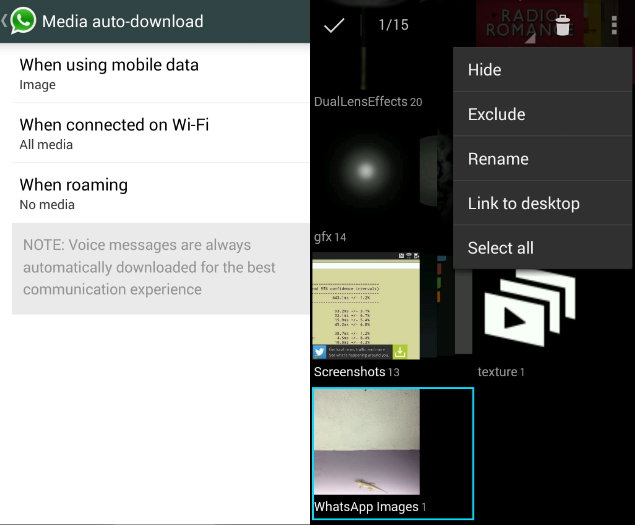
Как скрыть последнее посещение в WhatsApp
Как остановить автоматическую загрузку и сохранение изображений, видео и других медиафайлов в WhatsApp для iPhone
Вы также можете отключить автоматическую загрузку мультимедиа на iPhone через меню настроек .
- Откройте WhatsApp и нажмите кнопку Настройки в правом нижнем углу и нажмите Использование данных и хранилища
- В этом меню вы увидите опцию Автозагрузка мультимедиа вверху
- Для фотографий , Аудио, Видео и Документы, выберите вариант «Никогда».
Теперь на вашем телефоне будут отображаться только те файлы, которые вы выбрали для загрузки вручную, и вы даже можете отключить отображение фотографий и видео в папке «Фотопленка» телефона.Все, что вам нужно сделать, это перейти к Chats в меню «Настройки», открыть меню « Сохранить в Camera Roll » и выключить его. Это предотвращает появление изображений, которые отправляют люди, в фотопленке и перехват вашего синхронизированного фотопотока.
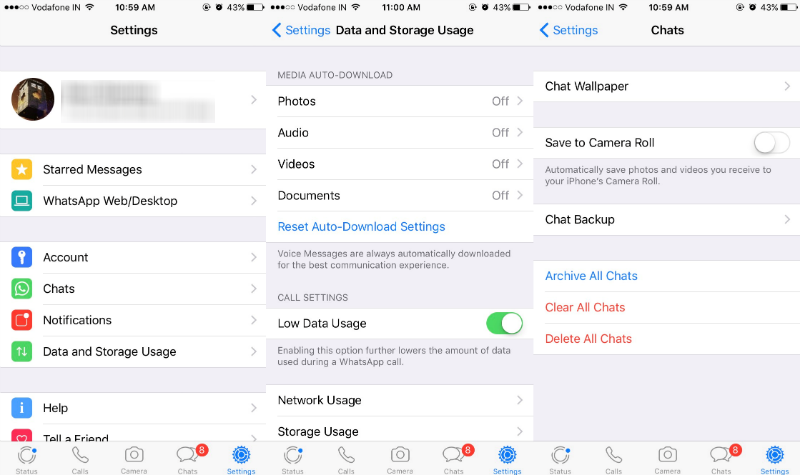
Как заблокировать контакт в WhatsApp
Отсутствие автоматического сохранения изображений имеет свои преимущества, но это также означает, что вам придется загружать каждую фотографию вручную. Если вы все равно загружаете каждое изображение, то, вероятно, лучше оставить эту функцию активной.Сообщите нам, помогло ли вам это руководство через комментарии. Чтобы узнать больше о таких полезных статьях, посетите наш раздел «Как сделать».
.
WhatsApp FAQ — Как перестать сохранять медиафайлы WhatsApp в галерее вашего телефона
Когда вы загружаете медиафайл, он автоматически сохраняется в галерее вашего телефона. Параметр Видимость носителя включен по умолчанию. Эта функция влияет только на новые медиафайлы, загруженные после включения или выключения функции, и не применяется к старым медиафайлам.
Чтобы остановить сохранение медиафайлов из всех ваших индивидуальных чатов и групп
- Откройте WhatsApp .
- Нажмите Дополнительные параметры > Настройки > Чаты .
- Отключить Видимость носителя .
Чтобы остановить сохранение медиафайлов из отдельного чата или группы
- Откройте отдельный чат или группу.
- Нажмите Дополнительные параметры > Просмотр контакта или Информация о группе .
- Также можно коснуться имени контакта или темы группы.
- Tap Видимость медиа > Нет > OK .
Создание файла .nomedia
Кроме того, вы можете создать файл .nomedia в папке изображений WhatsApp. Обратите внимание, что при этом все ваши фотографии WhatsApp будут скрыты из галереи вашего телефона.
- Загрузите файловый менеджер из Google Play Store.
- В проводнике файлов перейдите в Images / WhatsApp Images /.
- Создайте файл с именем .nomedia, включая точку.
Если вы хотите просмотреть свои фотографии в галерее телефона позже, просто удалите файл.nomedia файл.
.
Как удалить ненужные фотографии из WhatsApp на Android
Перенаправленные медиафайлы в WhatsApp действительно могут испортить внутреннюю память телефона Android. Ситуация усугубляется, если вы входите в несколько активных групп WhatsApp. Фактически, не так много дней назад было сообщено, что огромное количество этих сообщений с добрым утром съедает память нашего телефона.
В таких случаях вручную удалять медиафайлы WhatsApp неудобно, а отключить функцию автоматической загрузки невозможно, так как вы можете пропустить некоторые важные файлы.Вот тогда-то и появляется пара сторонних приложений.
Сегодня мы обсудим, как удалить ненужные фотографии из WhatsApp на Android.
1. Siftr Magic Cleaner
Первое приложение в нашем списке — Siftr Magic Cleaner. Сочетая в себе искусственный интеллект и распознавание изображений, это приложение превращает уборку галереи в прогулку по парку. Siftr просматривает ваши файлы изображений и находит все ненужные изображения, такие как комиксы, мемы, дубликаты и поздравления.
Операция проста и удобна. Все, что вам нужно сделать, это запустить аналитику, и Siftr Magic Cleaner выполнит анализ партиями. Результаты отображаются в реальном времени.
В зависимости от количества нежелательных файлов на телефоне процесс может занять от 5 до 15 минут. Однако будьте уверены, что он может работать в фоновом режиме.
Если вы не хотите, чтобы файл удалялся, просто снимите флажок и действуйте, как требуется.
2. Уборка фото и видео из тайника
Уборка фото и видео в тайнике может похвастаться множеством функций, и самой известной из них является сверхбыстрый ИИ.Этот ИИ помогает быстро просматривать файлы изображений. Он разделяет некоторые черты с Siftr, особенно когда речь идет о пакетной обработке изображений.
Чтобы очистить файлы, просто нажмите кнопку «Очистить нежелательную почту WhatsApp», и все.
Stash работает по принципу монет. Каждое использование приносит вам определенное количество монет, которые помогут вам продвинуться в игре. Например, вам понадобится около 50 с лишним монет, чтобы удалить повторяющиеся файлы. Будьте уверены, что за одну очистку вы заработаете около 500 монет.
Но что мне больше всего понравилось в этом приложении, так это то, что оно быстрое и позволяет восстанавливать любые ошибочно удаленные файлы. Плюс к этому удаленные фотографии хранятся 10 дней. Просто перейдите к пункту «Корзина», нажав на кнопку с тремя точками в правом верхнем углу.
Siftr Vs Stash: что использовать?
Когда дело доходит до выбора между двумя, я бы выбрал Siftr. Хотя Stash проделывает отличную работу, отбрасывая бесполезные WhatsApp вперед, я не нашел систему монет слишком желанной.Это мое мнение, однако, вам может понравиться система монет и игровой сценарий уборки.
Кроме того, когда дело доходит до категоризации изображений по их классу, Siftr неплохо справляется с этим. Единственным недостатком является то, что Siftr ограничен только файлами изображений. Он не фильтрует видео или GIF. Для этого вам придется выбрать ручной маршрут.
Stash удаляет видеофайлы, если у вас есть необходимые монеты (всего 50) для оплаты. Кроме того, еще одним плюсом является то, что приложение покажет вам количество ненужных файлов через небольшой пузырек.
Убери всех!
Это были два изящных способа удалить ненужные или ненужные файлы из WhatsApp на Android. Распознавание изображений обоих приложений почти на высоте.
Итак, все, что вам нужно сделать, это расслабиться и позволить AI взять на себя вашу проблему (разве в наши дни мы уже почти все не передали на аутсорсинг?). В любом случае, просто сохраняйте ежемесячное или еженедельное напоминание, и нажатие кнопки — все, что нужно, чтобы удалить их все.
Вышеупомянутая статья может содержать партнерские ссылки, которые помогают поддерживать Guiding Tech.Однако это не влияет на нашу редакционную честность. Содержание остается объективным и достоверным.
.
Вот как восстановить удаленные фотографии из WhatsApp
MakeUseOf — Политика конфиденциальности
Мы уважаем вашу конфиденциальность и обязуемся защищать вашу конфиденциальность во время работы в сети на нашем
сайт. Ниже раскрываются методы сбора и распространения информации для этой сети.
сайт.
Последний раз политика конфиденциальности обновлялась 10 мая 2018 г.
Право собственности
MakeUseOf («Веб-сайт») принадлежит и управляется Valnet inc.(«Нас» или «мы»), корпорация
зарегистрирован в соответствии с законодательством Канады, с головным офисом по адресу 7405 Transcanada Highway,
Люкс 100, Сен-Лоран, Квебек h5T 1Z2.
Собранные персональные данные
Когда вы посещаете наш веб-сайт, мы собираем определенную информацию, относящуюся к вашему устройству, например, ваше
IP-адрес, какие страницы вы посещаете на нашем веб-сайте, ссылались ли вы на другие
веб-сайт, и в какое время вы заходили на наш веб-сайт.
Мы не собираем никаких других персональных данных.Если вы заходите на наш сайт через
учетной записи в социальной сети, пожалуйста, обратитесь к политике конфиденциальности поставщика социальных сетей для получения информации
относительно их сбора данных.
Файлы журнала
Как и большинство стандартных серверов веб-сайтов, мы используем файлы журналов. Это включает интернет-протокол (IP)
адреса, тип браузера, интернет-провайдер (ISP), страницы перехода / выхода, тип платформы,
дата / время и количество кликов для анализа тенденций, администрирования сайта, отслеживания пользователей
движение в совокупности и собирать широкую демографическую информацию для совокупного использования.
Файлы cookie
Файл cookie — это фрагмент данных, хранящийся на компьютере пользователя, связанный с информацией о пользователе.
Мы и некоторые из наших деловых партнеров (например, рекламодатели) используем файлы cookie на нашем веб-сайте.
Эти файлы cookie отслеживают использование сайта в целях безопасности, аналитики и целевой рекламы.
Мы используем следующие типы файлов cookie:
- Основные файлы cookie: эти файлы cookie необходимы для работы нашего веб-сайта.
- Функциональные cookie-файлы: эти cookie-файлы помогают нам запоминать выбор, который вы сделали на нашем веб-сайте, запоминать ваши предпочтения и персонализировать ваш опыт работы с сайтом.
- Аналитические и рабочие файлы cookie: эти файлы cookie помогают нам собирать статистические и аналитические данные об использовании веб-сайта.
- Файлы cookie социальных сетей: эти файлы cookie позволяют вам взаимодействовать с контентом на определенных платформах социальных сетей, например, «лайкать» наши статьи. В зависимости от ваших социальных сетей
настройки, сеть социальных сетей будет записывать это и может отображать ваше имя или идентификатор в связи с этим действием. - Рекламные и таргетированные рекламные файлы cookie: эти файлы cookie отслеживают ваши привычки просмотра и местоположение, чтобы предоставить вам рекламу в соответствии с вашими интересами.
См. Подробности в разделе «Рекламодатели» ниже.
Если вы хотите отключить файлы cookie, вы можете сделать это в настройках вашего браузера. Для получения дополнительной информации о файлах cookie и способах управления ими,
см. http://www.allaboutcookies.org/.
Пиксельные теги
Мы используем пиксельные теги, которые представляют собой небольшие графические файлы, которые позволяют нам и нашим доверенным сторонним партнерам отслеживать использование вашего веб-сайта и собирать данные об использовании, включая
количество страниц, которые вы посещаете, время, которое вы проводите на каждой странице, то, что вы нажимаете дальше, и другую информацию о посещении вашего веб-сайта.
Рекламодатели
Мы пользуемся услугами сторонних рекламных компаний для показа рекламы, когда вы посещаете наш веб-сайт. Эти компании могут использовать информацию (не включая ваше имя, адрес, адрес электронной почты или номер телефона) о ваших посещениях этого и других веб-сайтов для размещения рекламы товаров и услуг, представляющих для вас интерес. Если вы хотите получить дополнительную информацию об этой практике и узнать, как можно отказаться от использования этой информации этими компаниями, щелкните здесь.
Рекламодатели, как сторонние поставщики, используют файлы cookie для сбора данных об использовании и демографических данных для показа рекламы на нашем сайте. Например, использование Google
Файлы cookie DART позволяют показывать рекламу нашим пользователям на основе их посещения наших сайтов и других сайтов в Интернете. Пользователи могут отказаться от использования
DART cookie, посетив политику конфиденциальности Google для рекламы и содержательной сети.
Мы проверили все политики наших рекламных партнеров, чтобы убедиться, что они соответствуют всем применимым законам о конфиденциальности данных и рекомендуемым методам защиты данных.
Мы используем следующих рекламодателей:
Ссылки на другие веб-сайты
Этот сайт содержит ссылки на другие сайты. Помните, что мы не несем ответственности за
политика конфиденциальности таких других сайтов. Мы призываем наших пользователей знать, когда они покидают нашу
сайт, и прочитать заявления о конфиденциальности каждого веб-сайта, который собирает лично
идентифицируемая информация. Это заявление о конфиденциальности применяется исключительно к информации, собираемой этим
Интернет сайт.
Цель сбора данных
Мы используем информацию, которую собираем, чтобы:
- Администрирование нашего веб-сайта, включая устранение неполадок, статистический анализ или анализ данных;
- Для улучшения нашего Веб-сайта и повышения качества обслуживания пользователей, обеспечивая вам доступ к персонализированному контенту в соответствии с вашими интересами;
- Анализируйте использование пользователями и оптимизируйте наши услуги.
- Для обеспечения безопасности нашего веб-сайта и защиты от взлома или мошенничества.
- Делитесь информацией с нашими партнерами для предоставления таргетированной рекламы и функций социальных сетей.
Данные передаются третьим лицам
Мы не продаем и не сдаем в аренду ваши личные данные третьим лицам. Однако наши партнеры, в том числе рекламные партнеры,
может собирать данные об использовании вашего веб-сайта, как описано в настоящем документе. См. Подробности в разделе «Рекламодатели» выше.
Как хранятся ваши данные
Все данные, собранные через наш Веб-сайт, хранятся на серверах, расположенных в США.Наши
серверы сертифицированы в соответствии с Соглашением о защите конфиденциальности между ЕС и США.
IP-адрес и строковые данные пользовательского агента от всех посетителей хранятся в ротационных файлах журнала на Amazon.
сервера на срок до 7 дней. Все наши сотрудники, агенты и партнеры стремятся сохранить
ваши данные конфиденциальны.
Мы проверили политику конфиденциальности наших партнеров, чтобы убедиться, что они соответствуют аналогичным политикам.
для обеспечения безопасности ваших данных.
Согласие в соответствии с действующим законодательством
Если вы проживаете в Европейской экономической зоне («ЕЭЗ»), окно согласия появится, когда
доступ к этому сайту.Если вы нажали «да», ваше согласие будет храниться на наших серверах в течение
двенадцать (12) месяцев, и ваши данные будут обработаны в соответствии с настоящей политикой конфиденциальности. После двенадцати
месяцев, вас снова попросят дать согласие.
Мы соблюдаем принципы прозрачности и согласия IAB Europe.
Вы можете отозвать согласие в любое время. Отзыв согласия может ограничить вашу возможность доступа к определенным услугам и не позволит нам
обеспечить персонализированный опыт работы с сайтом.
Безопасность данных
Наши серверы соответствуют ISO 27018, сводам правил, направленных на защиту личных данных.
данные в облаке. Мы соблюдаем все разумные меры предосторожности, чтобы гарантировать, что ваши данные
безопасность.
В случае, если нам станет известно о любом нарушении безопасности данных, изменении, несанкционированном доступе
или раскрытие каких-либо личных данных, мы примем все разумные меры предосторожности для защиты ваших данных
и уведомит вас в соответствии с требованиями всех применимых законов.
Доступ, изменение и удаление ваших данных
Вы имеете право запросить информацию о данных, которые у нас есть для вас, чтобы запросить
исправление и / или удаление вашей личной информации. пожалуйста, свяжитесь с нами в
[email protected] или по указанному выше почтовому адресу, внимание: Отдел соблюдения требований данных.
Возраст
Этот веб-сайт не предназначен для лиц младше 16 лет. Посещая этот веб-сайт. Вы настоящим
гарантируете, что вам исполнилось 16 лет или вы посещаете Веб-сайт под присмотром родителей.
надзор.
Заявление об отказе от ответственности
Хотя мы прилагаем все усилия для сохранения конфиденциальности пользователей, нам может потребоваться раскрыть личную информацию, когда
требуется по закону, когда мы добросовестно полагаем, что такие действия необходимы для соблюдения действующего
судебное разбирательство, постановление суда или судебный процесс, обслуживаемый на любом из наших сайтов.
Уведомление об изменениях
Каждый раз, когда мы изменяем нашу политику конфиденциальности, мы будем публиковать эти изменения на этой странице Политики конфиденциальности и других
места, которые мы считаем подходящими, чтобы наши пользователи всегда знали, какую информацию мы собираем, как мы ее используем,
и при каких обстоятельствах, если таковые имеются, мы ее раскрываем.
Контактная информация
Если у пользователей есть какие-либо вопросы или предложения относительно нашей политики конфиденциальности, свяжитесь с нами по адресу
[email protected] или по почте на указанный выше почтовый адрес, внимание: Департамент соответствия данных.
.